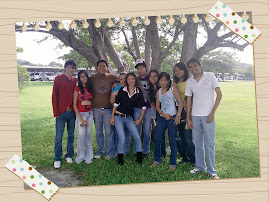Que tal!, en esta ocasión vamos a utilizar algunas herramientas que tiene el Excel para hacer una ecuación de 2º grado, una herramienta muy importante para la enseñanza con adolescentes en el área de las matemáticas Bueno primero que nada sabemos que la formula general de una ecuación de 2º grado es:

Para poner esta ecuación sin más complicaciones, Excel cuenta con un editor de formulas, el cual se encuentra en el área de insertar ahí veras la opción objeto, te da un sin fin de objetos que insertar, este sirve más que nada como si fuera un cuadro de texto, en el que ya que nos brinda todos los símbolos matemáticos sin realizar la formula, cosa que s estuviéramos en el sitio de inicio no lo podríamos realizar.
Después colocamos los valores en un recuadro aparte, para poder ir desarrollando la ecuación y no se tenga complicaciones con los signos asignados, √,-,+. Podemos tener uso de cuadros de textos y así vamos reduciendo los términos, utilizando el núm. De celdas de los valores y también formulas como,*, /,-,+, etc.

algunos ejemplos;


Así mediante las formulas de suma, resta, división, multiplicación y raíz vamos reduciendo nuestra formula ya si lo queremos de forma directa, la formula general quedaría así;
=(-J12+RAIZ(J12*J12-4*J11*J13))/2*J11.